V dnešní době má většina z nás několik e-mailových adres, které používáme pro různé účely. Díky praktické funkci Gmailu „Multiple Sign-in“, která umožňuje Gmail, máme přístup ke všem našim účtům na webu najednou. Ale jsme si také vědomi, že není to nejjednodušší úkol zvládnout tolik různých účtů v jednom okně a věci se někdy mohou v procesu smíchat.
Nejen, že když používáte více účtů Gmail v jediném okně prohlížeče, existují chvíle, kdy nemáte přístup k určitým produktům Google, jako je YouTube, Disk Google a Google+, protože aktuálně používaný e-mail není výchozí. pro tuto relaci. Výchozí ID e-mailu při přístupu k více účtům Gmail je ten, který byl jako první použit k přihlášení k poskytovateli e-mailu. Může se stát, že budete muset změnit účet Gmailu v závislosti na daném úkolu.
Kroky ke změně výchozího účtu Gmail
Předpokládejme, že jsem se přihlásil ke dvěma různým účtům Gmail a chci sledovat přístup k události kalendáře, která nebyla uložena ve výchozím e-mailovém účtu. Proto musíme postupovat podle níže uvedených kroků a změnit výchozí účet:
1. Přejděte na adresu mail.gmail.com/mail a otevřete svou doručenou poštu v Gmailu. Není nutné mít v prohlížeči otevřený výchozí účet změnit na jiný.
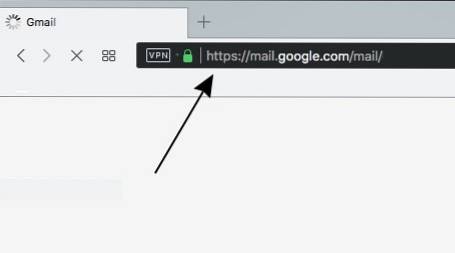
2. Jakmile otevřete doručenou poštu, klikněte na svůj profilový obrázek vpravo nahoře zobrazit v rozevírací nabídce všechny vaše přihlášené účty a ten, který je aktuálně výchozí.
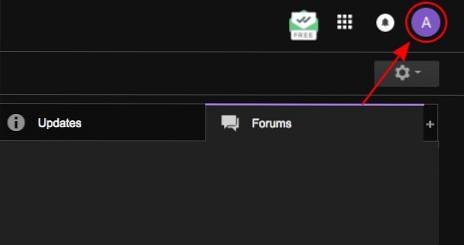
3. Z rozevírací nabídky, klikněte na tlačítko „odhlásit se“ odhlásit se nejen z výchozího, ale také ze všech propojených účtů najednou. Tento krok je nezbytně nutný ke změně výchozího účtu Gmail. Jak vidíte na přiloženém snímku obrazovky, výchozí ID e-mailu je v současné době [email protected].
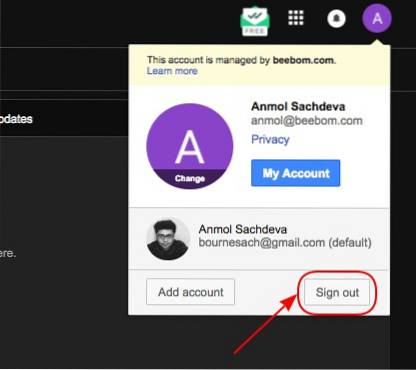
4. Nyní budete převedeni do okna „Vybrat účet“, protože jste byli přihlášeni pomocí více než jednoho účtu Gmail. Tady musíte klikněte na e-mailovou adresu, kterou nyní chcete nastavit jako výchozí a zadejte heslo do svého účtu Gmail.
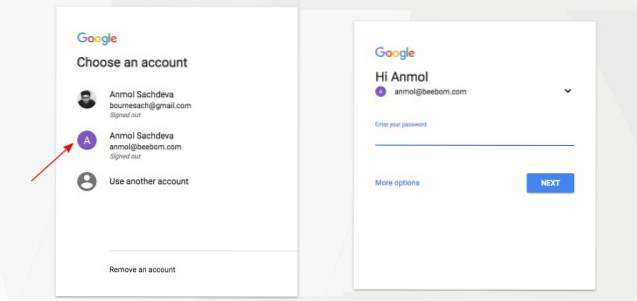
5. Tato e-mailová adresa je nyní vaším výchozím účtem Gmail a lze to potvrdit přihlášením k jinému účtu. Veškeré vaše propojené aplikace a služby, jako je YouTube, Kalendář a Disk, mimo jiné budou mít výchozí data z tohoto e-mailového ID. Jak je vidět na přiloženém snímku obrazovky, výchozí účet Gmail se změnil na [email protected].
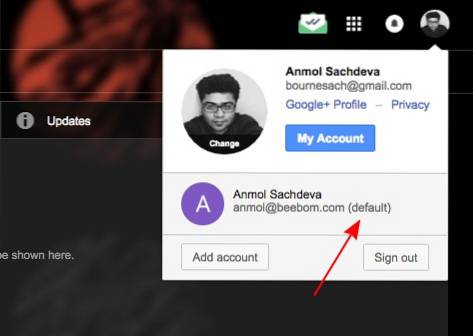
6. Do svého prohlížeče můžete přidat další účet Gmail jednoduše kliknutím na tlačítko „Přidat účet“ v rozevírací nabídce a vidět (výchozí) štítek vedle e-mailové adresy, kterou jste poprvé použili k přihlášení.
VIZ TÉŽ: 12 skvělých triků pro Gmail, o kterých jste nevěděli
Díky možnosti přepínání výchozích účtů se už nemusíte obávat o přihlášení k jinému účtu Gmail v samostatném prohlížeči, abyste měli přístup k určitým funkcím. Funkce vícenásobného přihlášení do jisté míry tento proces zjednodušila, ale můžete se jednoduše odhlásit a změnit výchozí účet pomocí výše popsaných kroků k dokončení úkolu. Dejte nám vědět, jestli to byl užitečný trik, který plánujete přijmout, v komentářích níže.
 Gadgetshowto
Gadgetshowto



